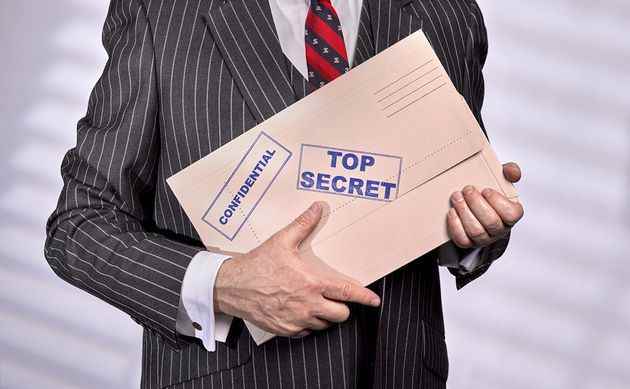Biliyor musun ? Android’de, Google Fotoğraflar artık size kilitli bir klasör oluşturma seçeneği sunuyor. Ve artık telefonlarımızda taşıdığımız tüm belgelerle (hatta bazen kimlik belgeleri, banka belgeleri vb.), bu özellik hassas verilerinizi korumak için yararlı olabilir!
Fotoğraflarınızı koruyun
Kilitli bir klasör oluşturduğunuzda, içeriğine erişmenin yalnızca bir yolu vardır: akıllı telefonunuzu açmanıza izin veren şeyle kilidini açın – parmak izi tarayıcı, erişim kodu vb. Bu fotoğrafları sizin izniniz olmadan kimsenin görmemesini sağlamanın bir yolu.
Ancak bu güvenlik özelliğinin elbette bir dezavantajı var: Kilitli klasörlerde saklanan fotoğraflar ve videolar bulut hesabınıza yedeklenmeyecek. Bu şekilde korumak istediğiniz fotoğrafları/videoları akıllıca seçin.
Android 12’de Google Fotoğraflar’da kilitli bir klasör oluşturmak için aşağıdaki adımları izleyin. İşlem bir Pixel telefonda gerçekleştirildi, ancak Android 12 çalıştıran tüm cihazlarda benzer olmalıdır.
Kilitli bir klasör oluşturun
Cihazınızda Google Fotoğraflar uygulamasını açın. sekmeye git Kütüphaneardından tıklayın Yardımcı ipuçları :

Yeni bir pencere belirir. Tıklamak Kilitli klasörü yapılandır :
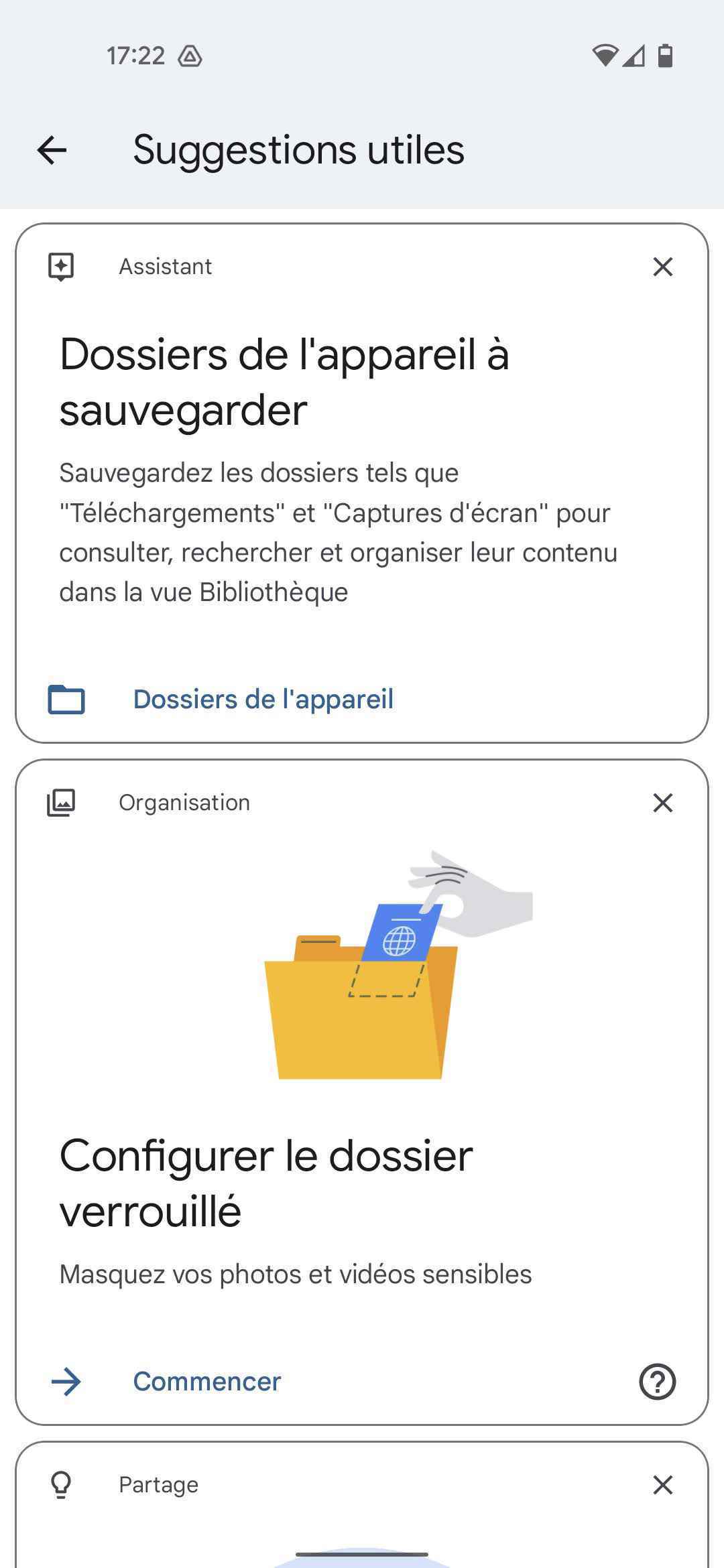
Oradan ekran görüntüsü almak artık mümkün değil – “hassas bir alana” giriyorsunuz. Bu yüzden talimatları dikkatlice izleyin. Ama endişelenme, hepsini yapabilirsin!
“Kilitli Klasöre Taşı” yazan yeni bir pencere açılacaktır. Tıklamak Yapılandır, ekranın sağ alt köşesinde. Daha sonra kendinizi doğrulamanız gerekecektir (parmak izi, erişim kodu veya başka bir yöntemle). Kimliği doğrulandıktan sonra, “Henüz hiçbir şey” göreceksiniz. Tıklamak Öğeleri taşı Kilitli klasörünüze eklemek istediğiniz fotoğrafları seçmek için
Kilitlemek istediğiniz fotoğrafları seçmek için onlara dokunmanız ve ardından Taşınmak ekranın sağ üst köşesinde:
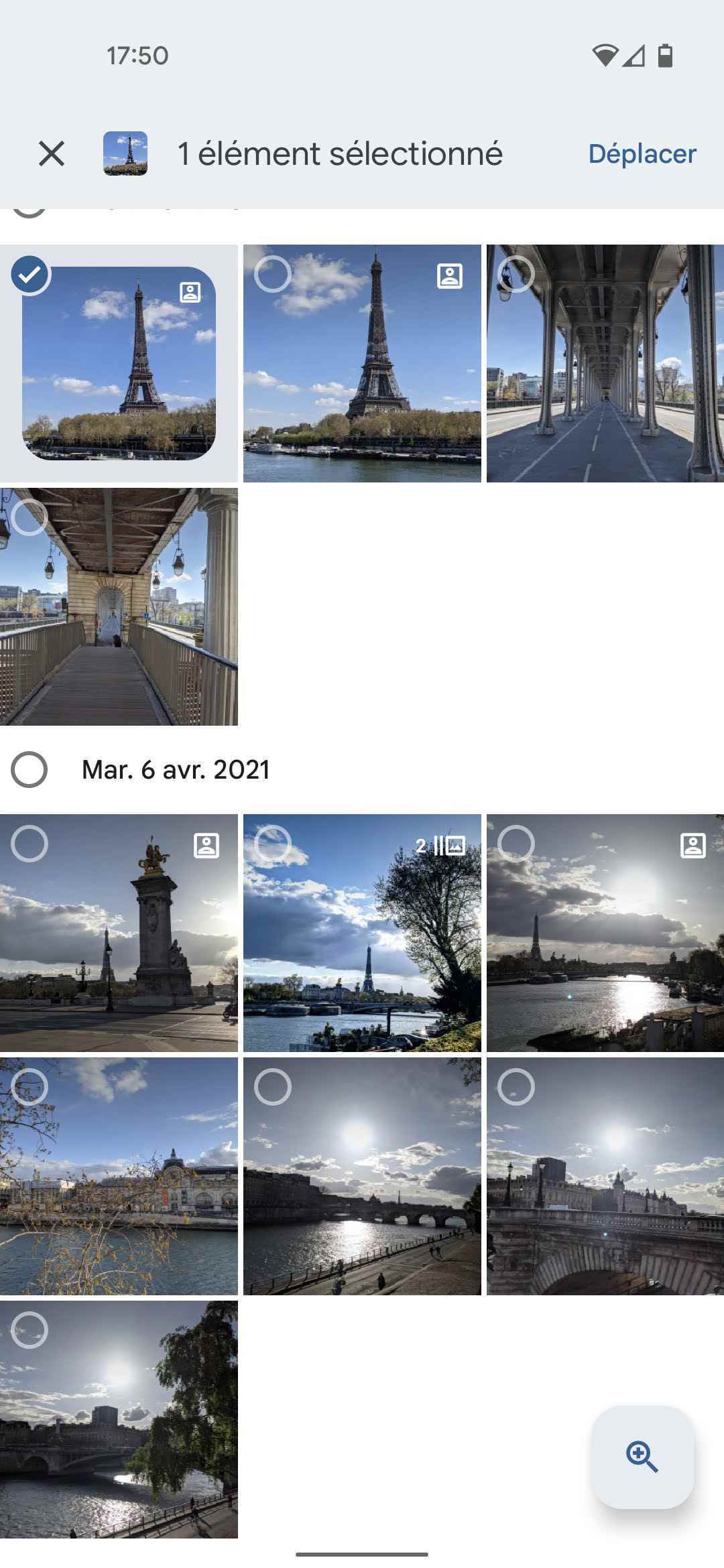
Dosya seçicinin Android’de bir etkin nokta olarak kabul edilmediği görülüyor.
Yeniden kimlik doğrulamanız istenecektir. Bundan sonra, Android size bazı “önemli hatırlatıcıları” belirten son bir uyarı sunacaktır:
- Kaydettiğiniz kopyalar ve düzenlenmiş sürümler de dahil olmak üzere ekli fotoğraflar otomatik olarak taşınmaz.
- Google Fotoğraflar’ı kaldırırsanız öğeler silinir ve cihaz değiştirdiğinizde otomatik olarak taşınmaz.
üzerine basın Devam etmeksonra Taşınmak istendiğinde. Google Fotoğraflar daha sonra kilitli klasörü oluşturacak ve seçilen fotoğrafları buna ekleyecektir.
Kilitli klasöre erişin
Artık kilitli klasörü oluşturduğunuza ve fotoğraflarınızı ve videolarınızı eklediğinize göre, ona nasıl erişeceksiniz? Çok basit: Google Fotoğraflar’ı açın, Yardımcı ipuçlarısonra bulacağınız sayfayı aşağı kaydırın klasör kilitli.
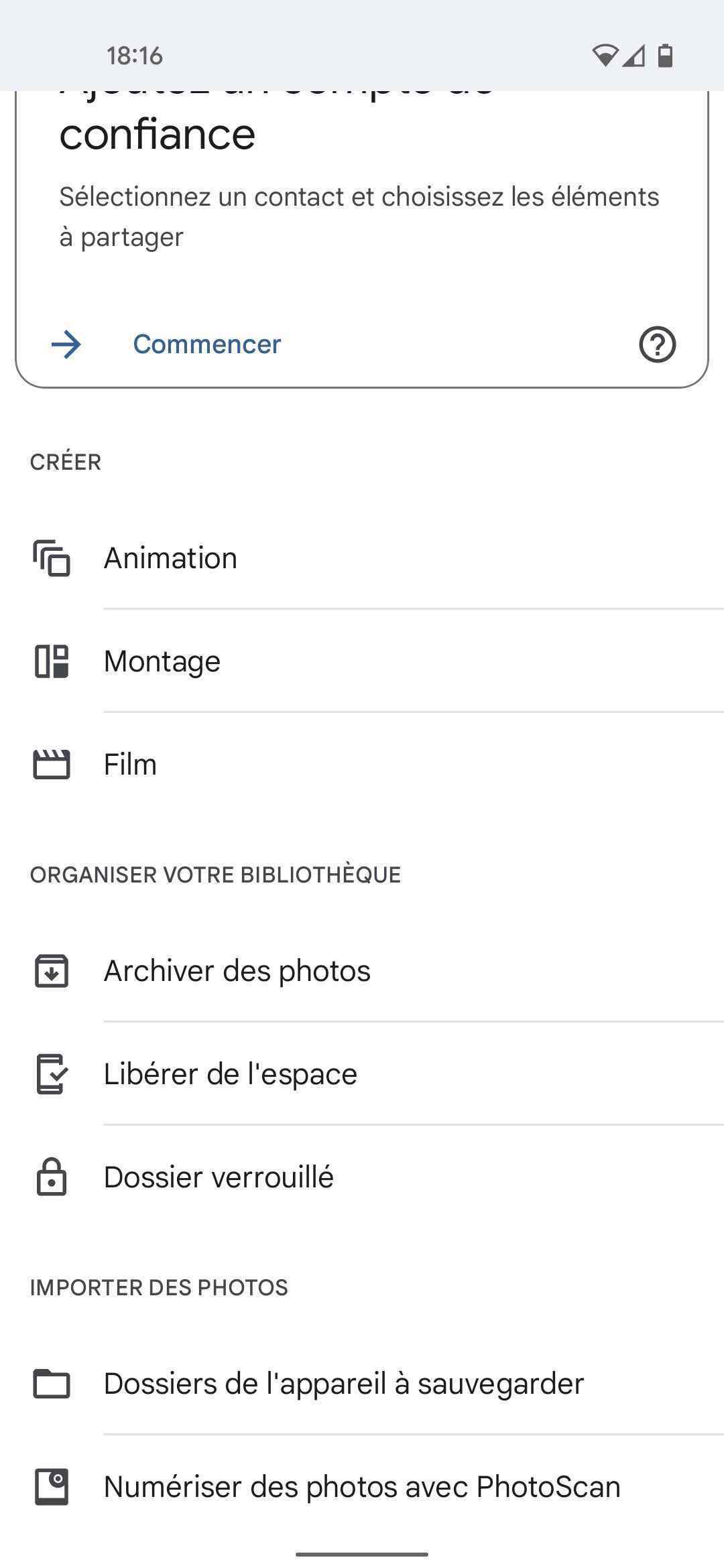
Tıklamak klasör kilitlikimlik doğrulaması yapın ve ardından kilitli klasöre eklediğiniz tüm fotoğraflara ve videolara erişebileceksiniz.
Bu özelliği akıllıca kullanırsanız, meraklı gözleri en hassas fotoğraflarınızdan uzak tutacaktır. Kilitli klasörler, özellikle kimlik belgelerinizin, ehliyetinizin, banka kartlarınızın veya sağlık belgeleri gibi diğer belgelerinizin fotoğraflarını saklamak için kullanışlıdır.
Kaynak : ZDNet.com